在centos6.6中mysql5.5的编译、安装、配置
2016-08-29 18:23
811 查看
今天根据需求要在centos6.6上编译安装mysql5.5,因为以前编译安装过感觉很简单,但是今天还是出现了点小问题,所以把过安装过程总结了一下:
好像从mysql5.5开始编译安装mysql需要用到cmake工具进行编译安装,既然是编译安装,那么肯定要用到一些依赖的类库以及相关的编译工具,所以需要事先安装相关工具。
一 、编译安装
1.安装mysql编译过程中所需要的依赖关系以及编译工具(需要先配置好yum源)
# yum -y install gcc gcc-c++ autoconf libjpeg libjpeg-devel libpng libpng-devel freetype freetype-devel libxml2 libxml2-devel zlib zlib-devel glibc glibc-devel glib2 glib2-devel glib2 glib2-devel bzip2 bzip2-devel ncurses ncurses-devel curl curl-devel e2fsprogs e2fsprogs-devel krb5 krb5-devel libidn libidn-devel openssl openssl-devel bison cmake
2.使用yum安装cmake编译工具
#yum -y install cmake
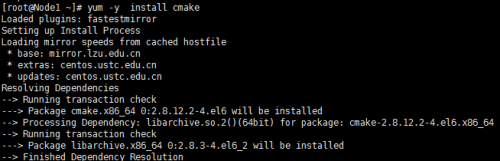
3.安装前需要检查一下是否安装mysql,如果有就卸载掉
# rpm -qa | grep mysql
4.下载mysql源码包,并解压
# tar xvf mysql-mysql-5.5.35.t15.tar
或者解压到指定目录(如:/usr/local)
# tar xvf mysql-mysql-5.5.35.t15.tar -C /usr/local

5.进入到mysql的解压目录,使用cmake编译、安装
# cd mysql-mysql-5.5.35.t15
1)使用cmake编译(根据自己的具体要求选择编译参数,下边的选项参数仅供参考)
#cmake \
-DCMAKE_INSTALL_PREFIX=/usr/local/mysql \
-DMYSQL_DATADIR=/usr/local/mysql/data \
-DSYSCONFDIR=/etc \
-DMYSQL_UNIX_ADDR=/var/lib/mysql/mysql.sock \
-DDEFAULT_CHARSET=utf8 \
-DDEFAULT_COLLATION=utf8_general_ci

2)安装
#make && make install
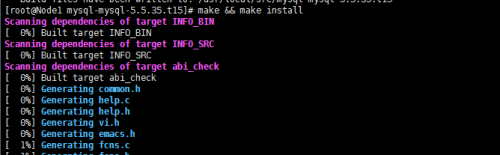
稍等一会。。。
6.需要创建mysql用户和mysql组,并修改mysql安装目录的所属用户和组
1)创建mysql用户和mysql组
#groupadd mysql
#useradd -g mysql -s /sbin/nologin mysql
2)修改mysql安装目录的所属用户和组
#chown -R mysql:mysql /usr/local/mysql
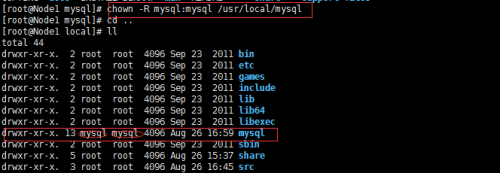
7.进入mysql安装目录,执行初始化脚本,创建mysql自带的数据库和表
# cd /usr/local/mysql

# cd scripts/
#./mysql_install_db --basedir=/usr/local/mysql --datadir=/usr/local/mysql/data --user=mysql

8.修改配置文件
# vi /etc/my.cnf

9.添加服务,设置mysql服务开机自启
1)添加服务,进入mysql安装目录,拷贝目录/support-files下的mysql.server文件到/etc/init.d/目录下,并重名为mysql
#cd /usr/local/mysql
#cp support-files/mysql.server /etc/init.d/mysql
2)设置开机自启
# chkconfig mysql on
10.启动mysql服务

11.编译安装的mysql没有初始密码,所以要给root用户设置初始密码
#/usr/local/mysql/bin/mysqladmin -u root password '123456'

12.因为手动编译的,所有要为mysql添加环境变量,不然在终端中输入mysql将会提示命令找不到
1)编辑/etc/profile,在文件末尾添加如下内容
export PATH=$PATH:/usr/local/mysql/bin
如:
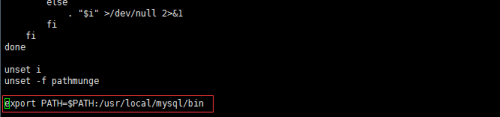
2)使文件立即生效
#source /etc/profile
13.现在mysql的安装配置基本完成,可以去登陆、使用

登录时如果出现:ERROR 2002 (HY000): Can't connect to local MySQL server through socket '/tmp/mysql.sock' (2)错误
可以修改/etc/my.cnf
添加如下内容:
[client]
socket=/var/lib/mysql/mysql.sock
如:
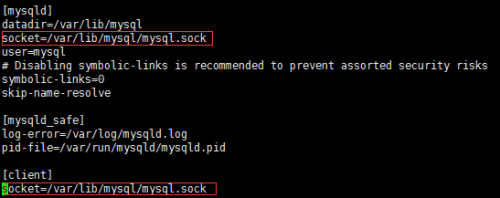
14.如果希望其它远程主机访问该mysql,可以进行如下操作
mysql>GRANT ALL PRIVILEGES ON *.* TO 'root'@'%' IDENTIFIED BY 'password' WITH GRANT OPTION;

或者也可以去修改mysql库中的user表,添加指定的host主机
15.由于防火墙默认没有开启3306端口,所以需要手动开启此端口
编辑/etc/sysconfig/iptables
添加如下内容
-A INPUT -m state --state NEW -m tcp -p tcp --dport 3306 -j ACCEPT

16.此时我们可以查看一下允许访问该数据库的主机、用户等信息
进入mysql库,查看user表信息
mysql>use mysql
mysql>select host,user,password from user;
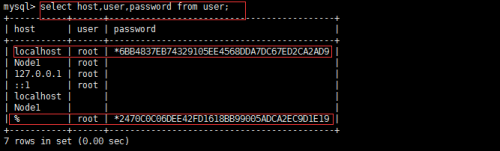
可以看到我们分别设置的两个密码(本地访问mysql的root用户密码和远程访问mysql的root用户的密码)
如果需要指定某些主机可以访问该数据库,则可以修改该表,添加指定主机的ip到该表中。
17.如果要更改数据库的默认端口,则需要更改配置文件/etc/my.cnf
添加如下内容:
port:端口号
例如:
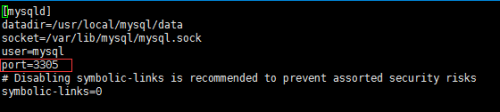
然后重启mysql服务
#service mysql restart
注意:如果此处修改了默认端口号,则防火墙允许访问的端口号也要进行更改,要与此文件中的端口号保持一致
18.如果在局域网内出现连接mysql比较慢的情况,可能是与mysql的DNS反向解析有关,可以把此功能关闭掉
修改文件/etc/my.cnf,添加如下内容:
skip-name-resolve
如:
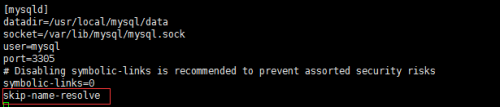
重启mysql服务即可。
好像从mysql5.5开始编译安装mysql需要用到cmake工具进行编译安装,既然是编译安装,那么肯定要用到一些依赖的类库以及相关的编译工具,所以需要事先安装相关工具。
一 、编译安装
1.安装mysql编译过程中所需要的依赖关系以及编译工具(需要先配置好yum源)
# yum -y install gcc gcc-c++ autoconf libjpeg libjpeg-devel libpng libpng-devel freetype freetype-devel libxml2 libxml2-devel zlib zlib-devel glibc glibc-devel glib2 glib2-devel glib2 glib2-devel bzip2 bzip2-devel ncurses ncurses-devel curl curl-devel e2fsprogs e2fsprogs-devel krb5 krb5-devel libidn libidn-devel openssl openssl-devel bison cmake
2.使用yum安装cmake编译工具
#yum -y install cmake
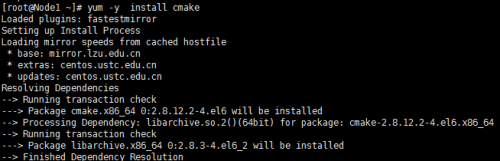
3.安装前需要检查一下是否安装mysql,如果有就卸载掉
# rpm -qa | grep mysql
4.下载mysql源码包,并解压
# tar xvf mysql-mysql-5.5.35.t15.tar
或者解压到指定目录(如:/usr/local)
# tar xvf mysql-mysql-5.5.35.t15.tar -C /usr/local

5.进入到mysql的解压目录,使用cmake编译、安装
# cd mysql-mysql-5.5.35.t15
1)使用cmake编译(根据自己的具体要求选择编译参数,下边的选项参数仅供参考)
#cmake \
-DCMAKE_INSTALL_PREFIX=/usr/local/mysql \
-DMYSQL_DATADIR=/usr/local/mysql/data \
-DSYSCONFDIR=/etc \
-DMYSQL_UNIX_ADDR=/var/lib/mysql/mysql.sock \
-DDEFAULT_CHARSET=utf8 \
-DDEFAULT_COLLATION=utf8_general_ci

2)安装
#make && make install
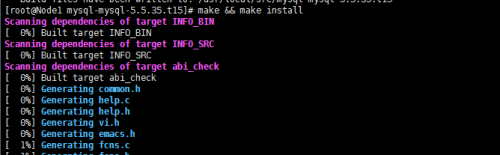
稍等一会。。。
6.需要创建mysql用户和mysql组,并修改mysql安装目录的所属用户和组
1)创建mysql用户和mysql组
#groupadd mysql
#useradd -g mysql -s /sbin/nologin mysql
2)修改mysql安装目录的所属用户和组
#chown -R mysql:mysql /usr/local/mysql
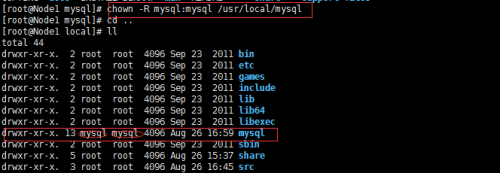
7.进入mysql安装目录,执行初始化脚本,创建mysql自带的数据库和表
# cd /usr/local/mysql

# cd scripts/
#./mysql_install_db --basedir=/usr/local/mysql --datadir=/usr/local/mysql/data --user=mysql

8.修改配置文件
# vi /etc/my.cnf

9.添加服务,设置mysql服务开机自启
1)添加服务,进入mysql安装目录,拷贝目录/support-files下的mysql.server文件到/etc/init.d/目录下,并重名为mysql
#cd /usr/local/mysql
#cp support-files/mysql.server /etc/init.d/mysql
2)设置开机自启
# chkconfig mysql on
10.启动mysql服务

11.编译安装的mysql没有初始密码,所以要给root用户设置初始密码
#/usr/local/mysql/bin/mysqladmin -u root password '123456'

12.因为手动编译的,所有要为mysql添加环境变量,不然在终端中输入mysql将会提示命令找不到
1)编辑/etc/profile,在文件末尾添加如下内容
export PATH=$PATH:/usr/local/mysql/bin
如:
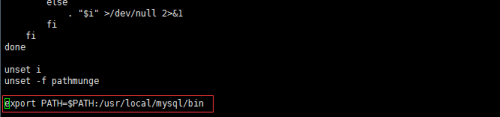
2)使文件立即生效
#source /etc/profile
13.现在mysql的安装配置基本完成,可以去登陆、使用

登录时如果出现:ERROR 2002 (HY000): Can't connect to local MySQL server through socket '/tmp/mysql.sock' (2)错误
可以修改/etc/my.cnf
添加如下内容:
[client]
socket=/var/lib/mysql/mysql.sock
如:
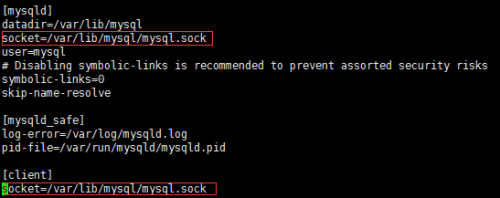
14.如果希望其它远程主机访问该mysql,可以进行如下操作
mysql>GRANT ALL PRIVILEGES ON *.* TO 'root'@'%' IDENTIFIED BY 'password' WITH GRANT OPTION;

或者也可以去修改mysql库中的user表,添加指定的host主机
15.由于防火墙默认没有开启3306端口,所以需要手动开启此端口
编辑/etc/sysconfig/iptables
添加如下内容
-A INPUT -m state --state NEW -m tcp -p tcp --dport 3306 -j ACCEPT

16.此时我们可以查看一下允许访问该数据库的主机、用户等信息
进入mysql库,查看user表信息
mysql>use mysql
mysql>select host,user,password from user;
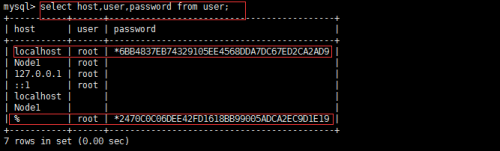
可以看到我们分别设置的两个密码(本地访问mysql的root用户密码和远程访问mysql的root用户的密码)
如果需要指定某些主机可以访问该数据库,则可以修改该表,添加指定主机的ip到该表中。
17.如果要更改数据库的默认端口,则需要更改配置文件/etc/my.cnf
添加如下内容:
port:端口号
例如:
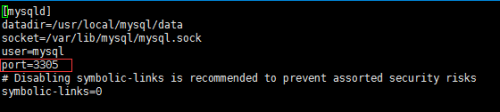
然后重启mysql服务
#service mysql restart
注意:如果此处修改了默认端口号,则防火墙允许访问的端口号也要进行更改,要与此文件中的端口号保持一致
18.如果在局域网内出现连接mysql比较慢的情况,可能是与mysql的DNS反向解析有关,可以把此功能关闭掉
修改文件/etc/my.cnf,添加如下内容:
skip-name-resolve
如:
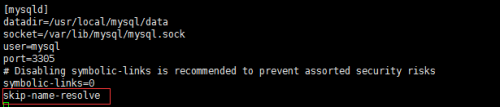
重启mysql服务即可。
相关文章推荐
- MySQL中的integer 数据类型
- MySQL存储过程
- mysql中int、bigint、smallint 和 tinyint的区别与长度
- mysql load data 导出、导入 csv
- source命令执行SQL脚本文件
- MySQL创建用户及权限控制
- MySQL管理数据表
- linux下mysql添加用户
- mysql procedure
- mysql触发器
- MySQL 备份和恢复策略
- mac下安装mysql(转载)
- mysql 修改编码 Linux/Mac/Unix/通用(杜绝修改后无法启动的情况!)
- MySQL数据的导出、导入(mysql内部命令:mysqldump、mysql)
- mysql数据行转列
- Linux下修改MySQL编码的方法
- MySQL Server 日志
- MySQL 安全事宜
